Schrijfcaching is een voorziening die het opslaan van data naar schijf uitstelt.
Gustaaf van Dijk
Je kunt dan bijvoorbeeld in je tekstverwerker na (automatische) tussentijdse opslag van je bestand vrijwel meteen doorwerken en hoeft niet te wachten tot het schrijven naar schijf is voltooid. De data wordt tijdelijk naar een cache in het geheugen geschreven en pas later opgeslagen op schijf.
Je kunt schrijfcaching voor elke interne schijf of externe schijf/stick apart in- of uitschakelen. Voor interne schijven staat het standaard aan, voor usb-media is het uitgeschakeld. De schrijfcaching-instelling voor elk individueel opslagmedium wordt onthouden in het Windows-register en blijft dezelfde bij een eventuele verandering van stationsletter.
Schrijfcaching kan de gebruikerservaring verbeteren, afhankelijk van de gebruikssituatie. Nadeel is dat je bij een systeemvastloper of stroomuitval (desktopcomputer of usb-schijf met eigen voedingsstekker) niet weet of de data al was opgeslagen of verloren is gegaan. Ook zal het niet veilig verwijderen van een usb-opslagmedium bij hiervoor ingeschakelde schrijfcaching vaker slecht aflopen. Schrijfcaching is voor de computer dubbel opslagwerk. Het werkt zelfs vertragend als het geheugen vol is en wisselgeheugen op schijf aangesproken wordt. Schrijfcaching werkt alleen goed als het nog vrije geheugen meer dan dubbel zo groot is als het te bewerken bestand. Bij schrijven naar een snelle solid state drive (ssd) is met schrijfcaching minder winst te behalen dan bij een tragere harde schijf. Zo kun je bijvoorbeeld overwegen om op een desktopcomputer met ssd schrijfcaching hiervoor uit te zetten (veiliger bij stroomuitval). Bij werken op een usb-medium dat vanuit een laptop stroom krijgt, zou je schrijfcaching kunnen inschakelen (werkt sneller). Voor het alleen kopiëren van data naar een usb-medium (back-up) is schrijfcaching niet zinvol.
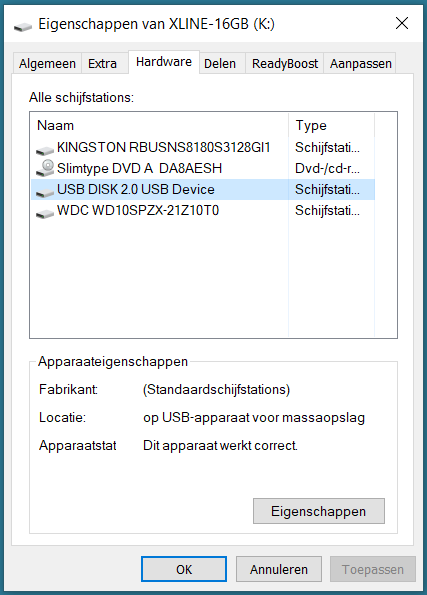 In Windows 10 zet je schrijfcaching als volgt aan of uit: start de Verkenner, selecteer een schijf en kies met de rechtermuisknop Eigenschappen en het tabblad Hardware.
In Windows 10 zet je schrijfcaching als volgt aan of uit: start de Verkenner, selecteer een schijf en kies met de rechtermuisknop Eigenschappen en het tabblad Hardware.
Eigenschappen – tabblad Hardware
Selecteer de gewenste schijf en klik achtereenvolgens op de knop Eigenschappen en in het volgende venster Instellingen wijzigen. Kies de tab Beleidsregels.
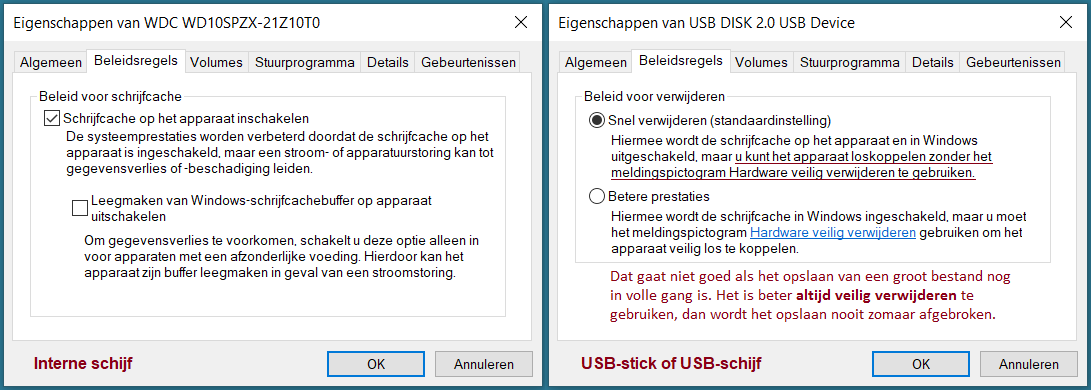
Instellingen wijzigen – tabblad Beleidsregels
Voor een interne schijf geldt: zet schrijfcaching aan of uit met het vakje Schrijfcache op het apparaat inschakelen, voor een usb-stick of -schijf kies je Snel verwijderen (caching uit) of Betere prestaties (caching aan). Klik op OK om de wijziging toe te passen.